Как обновить ViPNet CSP 4.0 до версии 4.2
ViPNet CSP 4.2 – отечественный программный модуль, успешно прошедший сертификацию в уполномоченном государственном органе – ФСБ РФ. Он признан средством криптографической защиты информации (далее – СКЗИ).
Криптопровайдер «умеет» генерировать ключи электронной подписи (далее – ЭП, ЭЦП или ЦП), формировать и верифицировать ЭЦП по отечественным алгоритмам ГОСТ Р 34.10-2001/2012. Информация хешируется по ГОСТ Р 34.11-94/2012, кодирование и имитозащита сведений осуществляется по ГОСТ 28147-89.
Криптопровайдер реализован в трех модификациях. Первая (базовая) – самая простая, обеспечивает класс защиты (далее – КЗ) КС1. Вторая применяется в тандеме с сертифицированным аппаратно-программным модулем доверенной загрузки (далее – АПМДЗ), чтобы обеспечить КЗ КС2. Третью следует применять одновременно с АПМДЗ и программным обеспечением (далее – ПО) ViPNet SysLocker – так пользователям обеспечивается КЗ КС3. Комплекс из трех приложений фактически создает и контролирует замкнутую программную среду.
Функциональный набор опций криптопровайдера предусматривает несколько сценариев применения. В его области входят удаленное взаимодействие с информационными системами (далее – ИС), в которых ведется работа с юридически значимыми элементами (цифровыми бумагами) защищенного электронного документооборота (далее – ЭДО), веб-порталами надзорных госорганов, например, для представления электронной бухотчетности, и добавление криптофункций к стороннему ПО различного назначения.
В статье поговорим о том, как обновить ViPNet СSP 4.0 до версии 4.2.
Оформление заявки на получение бесплатного дистрибутива ViPNet CSP
Чтобы сформировать заявку на получение программы-криптопровайдера ViPNet CSP:
- Перейдите на сайт компании «ИнфоТеКС» по адресу: http://www.infotecs.ru/product/vipnet-csp.html.
- В нижней части открывшейся страницы нажмите кнопку «Загрузить документацию и ПО» (рис. 1).
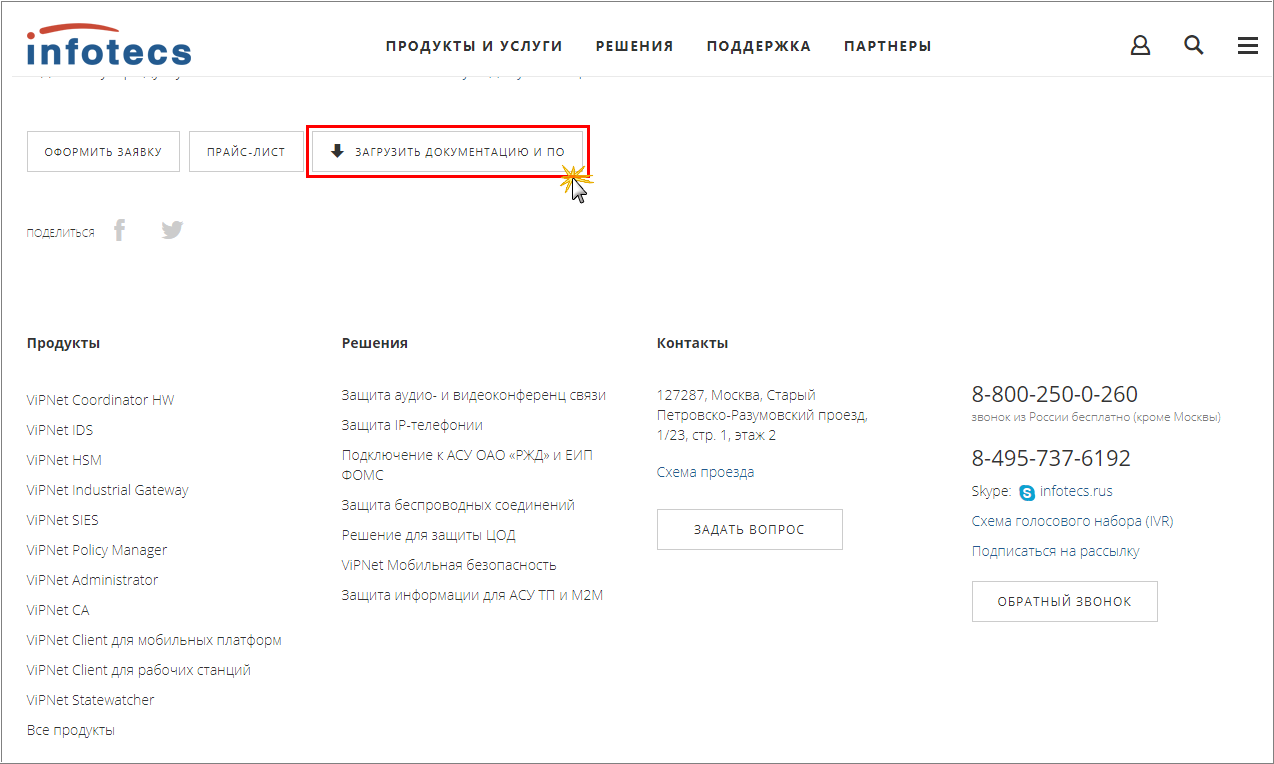
При этом отобразится список дистрибутивов. Выберите необходимый и перейдите по ссылке с его наименованием.
В нашем примере выбираем ViPNet CSP 4.2, т.к. он подходит для большинства операционных систем.
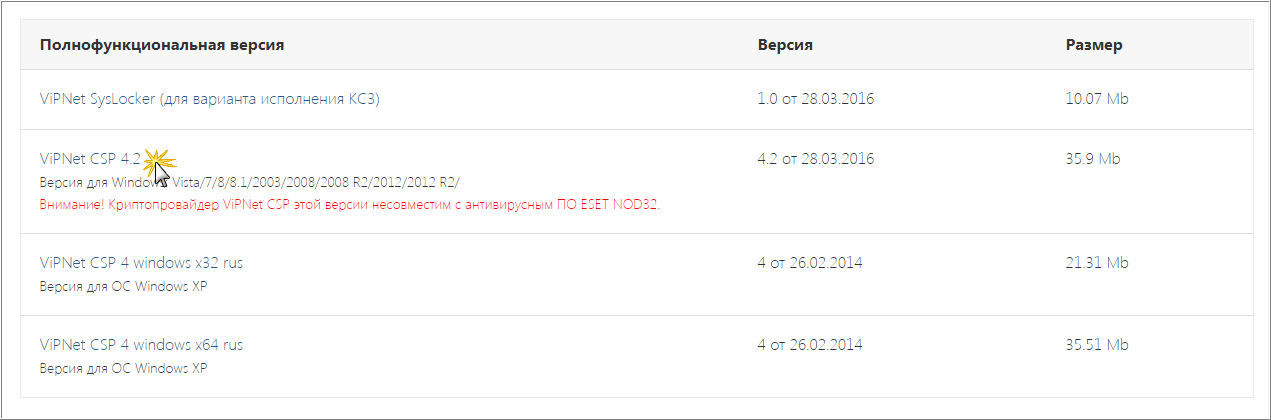
После выбора дистрибутива появится страница, на которой необходимо заполнить заявку (рис. 3):
- Установите флажок «Я согласен с условиями EULA».
- Введите ФИО, e-mail и символы с картинки.
- Нажмите кнопку «Отправить заявку».
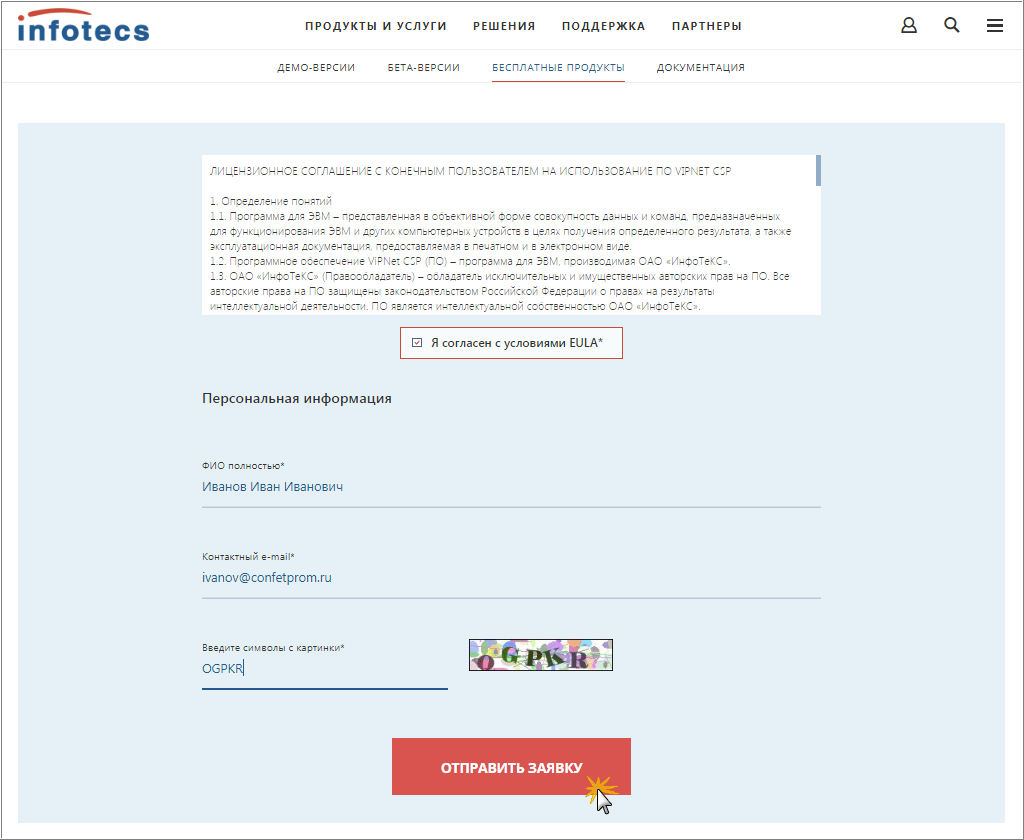
При успешной отправке заявки появится соответствующее сообщение (рис. 4), и данные для установки программы будут отправлены на указанную электронную почту.
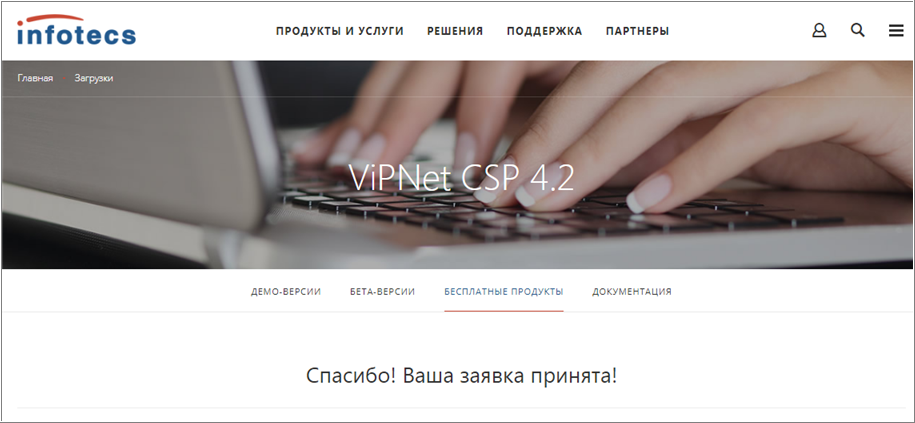
ИТС ЛК
- Неограниченное количество консультаций
- Помощь по телефону и email
- Помощь по удаленному подключению
- Помощь специалиста в обновлениях и настройке программы
- Неограниченное количество консультаций
- Доступ к сервисам 1С .
Вопрос: Установлены 2 криптопровайдера — Vip Net и Крипто про, как удалить их?
ОБЯЗАТЕЛЬНО! Перед удалением СКЗИ обязательно сделайте резервную копию контейнеров закрытых ключей.
Также перед установкой, переустановкой, и удалением криптопровайдера рекомендуется создать точку восстановления системы.
VipNet CSP
1. Для того, чтобы удалить криптопровайдер VipNet CSP, необходимо перейти в Панель управления и выбрать Программы и компоненты (Установка и удаление программ).
Windows 7: Пуск → Панель управления → Программы и компоненты (Установка удаление программ).
Windows 10: Правой кнопкой мыши на меню Пуск → Панель управления → Программы и компоненты.
2. В списке установленных программ выберите VipNet CSP, и нажмите кнопку Удалить.
КриптоПро CSP
1. Для того, чтобы удалить криптопровайдер КриптоПро CSP, необходимо перейти в Панель управления и выбрать Программы и компоненты (Установка и удаление программ).
Windows 7: Пуск → Панель управления → Программы и компоненты (Установка удаление программ).
Windows 10: Правой кнопкой мыши на меню Пуск → Панель управления → Программы и компоненты.
2. В списке установленных программ выберите КриптоПро CSP, и нажмите кнопку Удалить.
После удаления обязательно перезагрузите компьютер

Разобраться в проблеме самостоятельно – хорошее решение. Но время – деньги. Каждый месяц команда нашей линии консультаций отвечает на 4 тысячи вопросов.
Доверьтесь специалистам — сохраните свое время!
Почему ViPNet не устанавливается на Windows 10
Случай с ViPNet CSP и ViPNet Client не является исключением и его работа в Windows 10 затруднена. В частности, даже установить на Windows 10 не получается. В момент инсталляции пишет Не удалось установить ViPNet Client.
Происходит это все потому, что версия ViPNet CSP устарела и работать в новой системе не хочет. Благо, что имеется решение этой проблеме, но есть и свои недостатки.
ViPNet Client не работает в Windows 10 что делать?
Как говорилось ранее в статье об установке ViPNet Client 4.3, процедура установки изменилась. И для правильной работы ViPNet Client, необходимо наличие ПО ViPNet CSP. Нормальная рабочая версия программы, которая работает в Windows 7 и других версиях — ViPNet CSP 4.2.

Где найти ViPNet CSP для Windows 10?
Однако, в Windows 10 не работает ViPNet CSP. Система отказывается взаимодействовать с программой. Оно и понятно: система обновилась, поменялись алгоритмы и т.п. Выход здесь один — обновить ViPNet CSP. Обновленный файл можно загрузить с официального сайта компании ИнфоТЕКС.
Установка с помощью сценария
В ViPNet CSP Linux версии 4.4 и выше, Вы можете установить необходимые пакеты с помощью специального скрипта vipnetcsp_pkg_manager.sh. При этом зависимости между пакетами будут учтены автоматически.
Для ОС Astra Linux Special Edition (очередное обновление 1.5 и 1.6) и Astra Linux Common Edition 2.12 :
Наборы пакетов, подлежащие установке. Возможные значения:
- all — все подходящие пакеты, находящиеся в каталоге.
- vipnet_csp — все подходящие пакеты ViPNet CSP Linux без пакетов, отвечающих за работу утилит с графическим интерфейсом.
- vipnet_csp_gui — все подходящие пакеты ViPNet CSP Linux.
Деинсталляция в Безопасном режиме
Если пользователь столкнулся с проблемой деинсталляции программ в защищенном режиме после установки драйвера USB-ключа либо по любой другой причине, но ему нужно срочно удалить VipNet Client, тогда на помощь придет встроенный режим «Windows Safe Mode»:
- Перезагрузить ПК, и сразу после появления курсора на черном экране щелкнуть на «F8».
- На мониторе появятся варианты загрузки Виндовс – выбрать 1.
- После загрузки ПК в защищенном режиме нужно нажать на сочетание Win + R, и в окне «Выполнить» вбить команду «regedit». Попасть в окно «Registry Editor» также можно через ввод кода «regedit» в поисковой строке Windows.
- Щелкнуть правой клавишей мыши по любой папке, расположенной в правой части экрана. В раскрывшемся меню выбрать опцию «Найти…» — вбить следующий адрес директории «HKLM SYSTEM CurrentControlSet Control SafeBoot Minimal» без кавычек и пробелов.
- Кликнуть по папке «Minimal» правой кнопкой мыши и выбрать «Создать» — «Раздел». Имя для раздела указать «MSIServer».
- Открыть запись «По умолчанию» в только что созданной папке. В поле «Значения» строкового параметра для «MSIServer» указать «Service». Кликнуть «ОК».
- После проведения указанной манипуляции в директории «HKLM SYSTEM CurrentControlSetControlSafeBootMinimal» будет располагаться объект «MSIServer» с параметром «Service».
- Теперь нужно удалить VipNet Client в безопасном режиме. Для этого потребуется зайти в «Командную строку» – зажать Win + R и вбить команду «cmd» без кавычек – «Enter». Пользователям Windows 10 нужно войти в «PowerShell» — щелкнуть правой кнопкой мышки по меню «Пуск», и в раскрывшемся списке найти данный раздел.
- В Cmd или PowerShell ввести команду «net start msiserver».
- В диалоговом окне появится надпись «Установщик Windows запущен».
- Также можно запустить консоль Виндовс через команду «Службы» — зажать комбинацию Win + R и ввести код «services.msc» без кавычек.
- В списке служб отыскать «Установщика» — кликнуть по нему правой клавишей мыши и нажать «Запустить».
- Теперь можно будет удалить с компьютера в безопасном режиме любые программы, в том числе VipNet.
- Для этого зайти в «Установку и удаление программ» и выполнить деинсталляцию привычным методом.
Что делать, если при отправке отчета в Пенсионный фонд выходит ошибка «сообщение не зашифровано или формат сообщения искажен». В инструкции объясняем, как решить эту проблему и отправить отчет в Пенсионный фонд.
Причины ошибки
Чаще всего эта ошибка случается, когда программа для шифрования отчетов (криптопровайдер) ViPNet CSP перестает работать на рабочем месте пользователя.
Возможные причины сбоя:
- Обновление операционной системы на новую версию
- Установка другого криптопровайдера (КриптоПро CSP или СКЗИ Верба)
Если вы установили другой криптопровайдер, удалите обе программы шифрования и установите одну. Но стандартное удаление и повторная установка в большинстве случаев не решает проблему, поэтому зачистите реестр и другие «следы» программы в компьютере.
Итак, чтобы решить проблему нужно:
- Полностью удалить программу
- Повторно установить программу СКЗИ на компьютер
Зачистить данные можно вручную, но для этого нужен опыт работы с редактором реестра, умение найти все пользовательские настройки в скрытых папках. Проще всего почистить реестр с помощью программ.
В инструкции разбираем зачистку реестра программой Reg Organizer .
Не пропускайте шаги инструкции. Соблюдайте четкий порядок выполнения действий. Если действие в инструкции не совпадает с тем, что происходит на вашем рабочем месте – обратитесь в техническую поддержку.
Установка корневого сертификата удостоверяющего центра.

«Поместить все сертификаты в следующее хранилище» нажмите «Обзор…» укажите «Доверенные корневые центры сертификации» нажмите «ОК» (Рисунки 17,18).

Проверьте, чтобы во вкладке «Личные» присутствовал сертификат, выданный УЦ (ИИТ) (К2).
Далее необходимо экспортировать сертификат открытого ключа и передать его в Башкортостанстат.
Для того, чтобы экспортировать сертификат открытого ключа необходимо зайти в VipNet CSP и открыть сертификат (Рисунок 20).

Откроются «Сведения о сертификате», выберите вкладку «Состав» и нажмите кнопку «Копировать в файл» (рисунок 21).

Откроется Мастер экспорта сертификатов. Нажать «Далее» (Рисунок 22).

Выбрать «Файлы в DER-кодировке X.509(.CER)» и нажать «Далее» (рисунок 23).

Далее нажать кнопку «Обзор» и выбрать место, куда сохранить сертификат (рисунок 24). Нажать «Далее» и «Готово».

Появится сообщение «Экспорт завершен». После этого можно выйти из ViPNet CSP.
В заключение
Я постарался рассмотреть самые злободневные проблемы, обозначить их корни и рассказать о решениях. Конечно, это далеко не все особенности ViPNet, поэтому рекомендую не стесняться – обращаться в поддержку и спрашивать совета в коммьюнити (на форуме вендора, в телеграмм-канале, в комментариях под этим постом). А если вам не хочется погружаться во все сложности работы с ViPNet или это слишком трудозатратно, то всегда можно отдать управление вашей ViPNet-сетью в руки профессионалов.
Автор: Игорь Виноходов, инженер 2-ой линии администрирования «Ростелеком-Солар»












